建立新的宽带连接
中国电信宽带 IPTV无线路由器配置方法.

智能无线猫配置规范(家庭网关DSL PPPOE IPTV 设置)(电信)一网卡设置1. 选择网络连接——本地连接——属性2. 选择Internet协议(TCP/IP)——属性3. 选择自动获取IP地址和DNS服务器4. 一般情况下中兴的设备默认自动开启DHCP的,如果获不到地址,那么就手动指定一个1 61.134.1.4,61.134.1二智能无线猫配置1. 登陆按下智能无线猫电源开关,登陆配置界面,在IE栏输入http://192.168.1.1账号:telecomadmin密码:nE7jA%5m(注意区分大小写)此账号密码为管理员密码用来修改家庭网关内部参数(家庭网关上面的标签也有账号密码此项为用户级权限有限)2. 选择网络——宽带设置点新建连接进行宽带配置注:原有1_TR069_R_8_46连接不要删除,此连接为尊享e9用户终端自动下发配置所用。
3. 建立宽带连接(此项下可设置DSL PPPOE 路由)承载业务:INTERNET (设置PPPOE拨号上网的链路)VPI/VCI 8/35 (此项为西安地区参数) (不同地区此参数不一样)(具体参数咨询当地服务热线)绑定选项:绑定LAN1 LAN3 (不用绑定任何端口)LAN4和1个SSID1 (绑定选项因个人而异)(SSID 为无线网络)(注:每个选项只能绑定一个连接)模式:桥接(如要设置路由模式选路由)桥接模式,仅限于电脑拨号方式,并且,电脑拨号后可以将主机暴露在Internet下,可以高效使用BT,电驴等软件,还可以架设公网服务器等。
一般家庭应该使用路由模式。
桥类型:PPPoE_Bridged(如要设置路由桥类型选Route 之后再选PPPOE )其余默认(如要设置路由接下来还要求输入宽带账号密码)(路由一般设置好之后需要把宽带账号释放一下)点确定4. 建立IPTV连接IPTV专用LAN2口西安为VPI/VCI 8/35将LAN2打勾,SSID 1也打勾,这样可以使用IPTV 无线伴侣连接过来。
建立与使用PPPoE拨号的方式
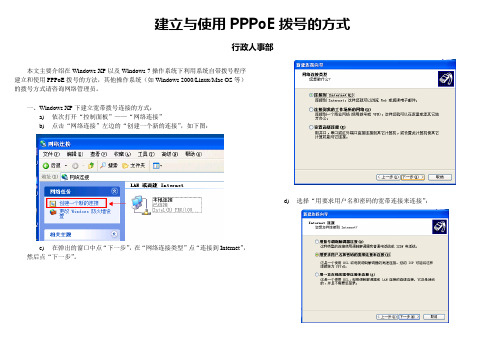
建立与使用PPPoE拨号的方式
行政人事部
本文主要介绍在Windows XP以及Windows 7操作系统下利用系统自带拨号程序建立和使用PPPoE拨号的方法,其他操作系统(如Windows 2000/Linux/Mac OS等)的拨号方式请咨询网络管理员。
一、Windows XP下建立宽带拨号连接的方式:
a)依次打开“控制面板”——“网络连接”
b)点击“网络连接”左边的“创建一个新的连接”,如下图:
c)在弹出的窗口中点“下一步”,在“网络连接类型”点“连接到Internet”,
然后点“下一步”。
d)选择“用要求用户名和密码的宽带连接来连接”:
e)接下来的两个窗口都可以随便选择,如下图:
f)输入网络管理员分配的用户名和密码,如下图
g)选择“在我的桌面上添加一个到此连接的快捷方式”,最后按“完成”
以后在桌面上点击刚刚建立的宽带连接图标即可拨号上网(打开后点下图的“连接”按钮:
二、在Windows 7下建立宽带拨号连接的方式:
a)点击桌面右下方托盘的网络小图标,再点“打开网络和共享中心”
b)点“设置新的连接或网络”
c)选第一项“连接到Internet”
d)点“宽带(PPPoE)使用需要用户名和密码的DSL或电缆连接。
”
e)输入用户名和密码,勾选“记住此密码”,然后点“连接”
f)连接成功!点关闭
g)日后可以点桌面右下角网络小图标,再选择刚刚建立的宽带连接连接到公司宿舍的网络,如下图:。
最新-电信宽带怎么设置无线路由 精品
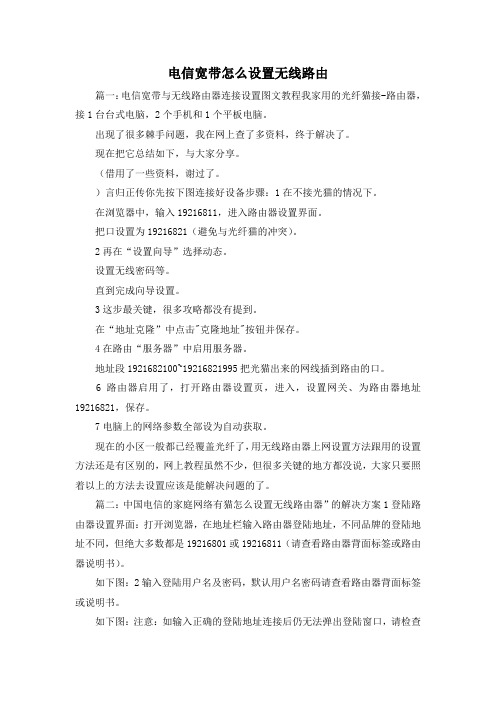
电信宽带怎么设置无线路由篇一:电信宽带与无线路由器连接设置图文教程我家用的光纤猫接-路由器,接1台台式电脑,2个手机和1个平板电脑。
出现了很多棘手问题,我在网上查了多资料,终于解决了。
现在把它总结如下,与大家分享。
(借用了一些资料,谢过了。
)言归正传你先按下图连接好设备步骤:1在不接光猫的情况下。
在浏览器中,输入19216811,进入路由器设置界面。
把口设置为19216821(避免与光纤猫的冲突)。
2再在“设置向导”选择动态。
设置无线密码等。
直到完成向导设置。
3这步最关键,很多攻略都没有提到。
在“地址克隆”中点击"克隆地址"按钮并保存。
4在路由“服务器”中启用服务器。
地址段1921682100~19216821995把光猫出来的网线插到路由的口。
6路由器启用了,打开路由器设置页,进入,设置网关、为路由器地址19216821,保存。
7电脑上的网络参数全部设为自动获取。
现在的小区一般都已经覆盖光纤了,用无线路由器上网设置方法跟用的设置方法还是有区别的,网上教程虽然不少,但很多关键的地方都没说,大家只要照着以上的方法去设置应该是能解决问题的了。
篇二:中国电信的家庭网络有猫怎么设置无线路由器”的解决方案1登陆路由器设置界面:打开浏览器,在地址栏输入路由器登陆地址,不同品牌的登陆地址不同,但绝大多数都是19216801或19216811(请查看路由器背面标签或路由器说明书)。
如下图:2输入登陆用户名及密码,默认用户名密码请查看路由器背面标签或说明书。
如下图:注意:如输入正确的登陆地址连接后仍无法弹出登陆窗口,请检查本地连接是否已连接,另外请将本地连接的设置设置为自动获取。
3正确输入密码后会进入路由器的设置界面,一般未进行设置过的路由器会自动弹出设置引导界面,如图:通常家庭使用大多数选择方式,如果不确定可以选择第一项,这里我们按方式讲解。
4选择连接方式后点击下一步,会出现输入宽带用户名密码的界面,这里填写的用户名密码是办理宽带时运行商提供的。
家庭组网常用的三种方式详细介绍

大家都知道,家庭组网是一项经济便利的选择,它不仅方便了数据的交换,而且可大幅度地降低后置PC的投资。
文件共享使得你可以在一台机子上访问另外一台机子的文档;家庭成员对打网络游戏,其乐融融。
那么,或许有人要问,如何建立家庭网络呢?会不会很复杂呢?鉴此,我们结合图形给大家介绍一下家庭组网的三种基本方式,希望能给大家带来帮助。
一、简单的家庭网络组网结构图我们针对有线家庭网络的特点提出以下两种构建方式。
两台电脑:如果一个家庭只有两台电脑,则通常采用电缆直连方法。
电缆又分好几种,一种是双绞线电缆;另一种是并行电缆;还有就是串行电缆。
现在大多数都是使用双绞线,还需要以下几个设备:·两块以太网卡,当然最好是现在主流的10/100Mbps快速以太网卡;·一条经过跳(1-3,2-6跳线法)的五类以上双绞线,不过最长距离限为100米。
连接宽带终端设备的网线购买设备时已有。
硬件设置:使用"直接电缆连接",两台机子的距离不能太远,一般以一个房间为限,因为电缆线的长度是有限的嘛,太长了不方便。
接下来将串行/并行电缆的两端分别插入两台机子的串行/并行口中,这是很关键的一步,请参照下图所示操作:串行/并行电缆对联表软件设置:第一步:选定一台作为主机,依次点击Windows中的"开始"→"程序"→"附件"→"通讯"→"直接电缆连接",这时会弹出设置向导,选中主机选项按钮;第二步:计算机将会自动检测可用的的并口和串口,选择所需要的端口,然后根据提示操作。
第三步:在客户机上重复操作上面步骤,注意在设置向导中请选客户机按钮。
这样两台计算机的连接可以建立完成,当需要连接以便传输数据时,请按以下步骤操作:(1):打开主机中的"开始"→"程序"→"附件"→"通讯"→"直接电缆连接",点击"侦听"。
如何建立和设置宽带连接

在‘网上邻居’上鼠标右击(注意是用鼠标右边),在弹出的菜单中 选‘属性’
在出现的窗口的左边选‘创建一个新的连接’
点‘下一步’
再点‘下一步’
选第二项‘手动设置我的连接’,再选‘下一步’
再选第二项”用要求用户名和密码的宽带连接来连接“,再按’下一步 ‘
随便输入几个字,比如“宽带连接‘,或”宽带“等等标志文字,再选下一步
在’用户名‘处输入电信局给你的宽带帐号,在’密码‘和’确认密码‘处输入两次 相同的密码,该密码是电信局为你装宽带时设定的密码(没有特别要求一般为你家的 电话号码)
在’在我的桌面上添加一个此链接的快捷方式‘前的方框内打个√,最 后图标,双击该图标就可以上网了
在同一台电脑上建立多个宽带连接方法

通过建立多个宽带连接,可以扩大无线覆盖范围,使更多的设备能够接入互联 网,提高网络覆盖率和稳定性。
应对不同网络环境
不同运营商
有时,不同运营商提供的宽带服务质量和价格可能存在差异。建立多个宽带连接 可以更好地应对不同运营商,选择最适合自己的宽带服务。
不同网络需求
用户在不同场合下对网络的需求可能不同,如在线游戏、视频会议、下载等。建 立多个宽带连接可以根据不同需求选择不同的宽带服务,提高网络使用效率。
在同一台电脑上建立多个宽带连接 方法
目录
• 建立多个宽带连接的必要性 • 建立多个宽带连接的方法 • 管理和优化多个宽带连接 • 安全注意事项
01 建立多个宽带连接的必要 性
提升网络速度
不同网络环境
有时,单一宽带连接可能无法满足用户在不同网络环境下的 需求,如家庭、办公室、学校等。建立多个宽带连接可以更 好地应对不同网络环境,提高网络速度和稳定性。
在电脑的网络设置中,可以创建多个宽带连接配置文件,每个配 置文件对应一个宽带账号和密码。
连接多个宽带账号
通过不同的宽带连接配置文件,可以同时连接到多个宽带账号,实 现多线接入。
切换网络连接
根据需要,可以随时切换到不同的宽带连接,以访问不同的网络资 源或提高网络访问速度。
优化网络性能
带宽叠加
01
通过同时连接到多个宽带账号,可以实现带宽叠加,提高网络
定期审查网络使用情况
监控网络流量和设备连接情况,及时发现异常行为并采取相应措施。
THANKS FOR WATCHING
感谢您的观看
VPN是一种可以在公共网络上 建立加密通道的技术,通过这 种技术可以在一台电脑上同时 接入多个宽带网络。
ADLS拨号方法、
校内电话拨号上网操作程序(WIN98 系统)
PDF 文件使用 "pdfFactory Pro" 试用版本创建
以下步骤假定您的 MODEM 已经安装就绪: 一、创建拨号连接 1. 在"我的电脑"中 双击"拨号网络"图标。 2. 在"拨号网络" 中单击"建立新连接" 图标。 3. 在"建立新连接"对话框"对方计算机名称"处输入您想为此连接取的名称,如"山大网络"、"校园网"、"4169"等(本文使用"我的连接")。 4. 单击"下一步"按钮。 5. 在"输入对方计算机的电话号码"处输入 4160 或 4169(电信电话用户)、或 94444(铁通电话用户),区号处随便输入一个数字。 6. 单击"下一步"按钮。 7. 单击"完成" 按钮,新连接就创建成功了,连接脚本名称为"我的连接"。 二、更改拨号设置 1. 在"拨号网络" 中用鼠标右键单击您的拨号连接脚本名称,?"我的连接",选择弹出菜单底部的"属性"菜单项。 2. 确认"常规"选项卡中的电话号码没有错误。 3. 将对号框"使用区号与拨号属性"中的对号点击掉。 4. 单击"确定" 按钮。 三、创建快捷方式 在"拨号网络" 中用鼠标右键单击您的拨号连接脚本名称,如"我的连接",单击弹出菜单的"创建快捷方式"菜单项,即可在桌面上创建快捷方式, 以后使用时直接双击该快捷方式即可。 四、使用拨号连接 1. 双击"我的连接",弹出对话框.。 2. 输入用户名和密码,首次使用时密码和用户名是一样的。 3. 单击"连?quot;进行拨号。 4. 如果您输入的账号、密码没有错误,拨号线路空闲,就会通过用户验证,连入网络。 五、修改密码和费用查询 首次连入网络后请先登录"拨号用户服务"页面,(http://202.194.192.250),修改您的密码,并可查询费用。建议把该地址设为主页。 六、保存密码 修改密码成功后,断开连接,重新连接,这一次输入更改后的密码,如果是个人家庭电脑,可选"保存密码",这样下一次再拨号时就无需再输 入密码。
中国移动家庭宽带用户使用手册
中国移动光纤宽带用户使用手册尊敬的用户:您好,欢迎使用中国移动光纤宽带!为保证您在日常生活中正常使用本公司的网络接入服务,最大限度降低网络故障给您带来的不便,敬请在使用过程中重点关注以下几点:1、正确下网,节约用电在较长时间不再使用网络服务(比如晚上休息或白天外出)时,请及时断开上网设备(包括光猫、路由器和计算机等)的电源。
设备长时间无效工作,不但会产生各种损耗,还会缩短使用寿命,更会在无人值守状态下产生各种安全隐患。
同时及时关闭设备电源,也为节能环保做出一份贡献。
2、确保联网设备的正常工作请避免将光猫和路由器叠放一起,从而避免由于设备无法正常散热,而产生各种网络故障,甚至直接损毁设备。
同时请定期(视工作环境,最长一年)检查并清理计算机的积尘,保持良好的通风环境。
除此之外,还请养成良好的上网习惯,杜绝浏览恶意网站或下载安装各种垃圾软件,确保上网终端设备(计算机或手机等)的软件系统稳定流畅运行,否则再快的网络如果没有好的设备,就如同开着拖拉机上高速公路,将直接影响您的上网体验。
3、装修或改变网络线路时规范线路布设由于光纤材质的特殊性,不同于普通网线或电话线的布设与连接,比如入户皮线必须环形弯曲,严禁90°以下角度转弯,而不小心折断后需要使用专业设备进行熔接。
所以在您需要较大范围改变入户线路或进行装修时,务必请按规范操作或请专业人员予以协助指导,避免由于操作不当而给您带来各种不便。
以下是您在日常使用中可能遇到的一些常见问题,我们连同网络相关知识和各种技巧一起汇编成册,相信通过我们的努力加上您的配合,可以让您更好地享受到互联网给您带来的各种便利与乐趣。
一、常见网络故障速查指南(一)完全无法上网检查步骤1、确认光猫和路由器信号灯是否正常;(1)检查光猫信号灯是否正常?正常如下图所示;其中电源(Power)和网络G(PON)应长亮,网口(LAN)有数据传送时快速闪烁,否则长亮。
多网口光猫(如右图)则为网口1(LAN1)长亮或快速闪烁;如果光信号(LOS)闪红光,或网络G(PON)不亮或闪烁,则网络线路出现故障,请直接联系所在片区的我公司装维人员;如果网口(LAN)或多网口光猫的网口1(LAN1)不亮,则请检查插在其上的网线两头是否松动或损坏?最好拔下重插。
家庭宽带维护考试题目(含答案)
单选题1. 以下哪些宽带账号输入正确的是( D )A. 39800001234 @139.gdB. 398C.D.2. 以 window XP 为例,建立宽带连接 ,以下操作步骤正确的是( C )(1)弹出“欢迎使用新建连接向导”画面,直接单击“下一步”; (2)选择“手动设置我的连接”,然后再单击“下一步”;( 3)选择“连接到 Internet ”,单击“下一步”;(4)选择“用要求用户名和密码的宽带连接来连接 (U ) ”,单击“下一步”;(5)用鼠标右键点击“网上邻居”选择“属性”,左键单击本地连接左侧的『创建一个新的连接』;(6)输入用户名和密码,然后单击“下一步”;( 7)出现提示你输入“ ISP 名称”,可以随便输入(如不输入会默认为“宽带连接”),然后点击下一步;(8)可以选择在桌面上添加一个快捷方式,单击“完成”; A.(5) ( 2) ( 3 ) (1) ( 4) ( 6) ( 7) (8) B. (5) ( 1) ( 2 ) (3) ( 7) ( 4) ( 6) (8) C. (5) ( 1) ( 3 ) (2) ( 4) ( 7) ( 6) (8) D. (5) ( 4) (1) (2) ( 3) ( 6) ( 7) (8)3. 以 window 7 为例,建立宽带连接 ,以下操作步骤正确的是( B ) (1)点击“网络和共享中心”;( 2)点击“网络和 Internet ”;( 3)选择“连接到 Internet ”,单击“下一步”;(4)点击“设置新的连接或网络”;(5)打开“开始”菜单,点击“控制面板”; (6)单击“宽带( PPPoE )”;(7)输入相关 ISP 提供的信息后点击“连接”即可;A 、 ( 5) ( 2) ( 3) (1) ( 4) ( 6 ) (7) B 、 (5) ( 2) ( 1) (4) ( 3) ( 6 ) (7) C 、 ( 5) ( 1) ( 3) (2) ( 4) (7) (6) D 、 ( 5) ( 4) ( 1) (2) ( 3) ( 6 ) (7)4. 某客户家庭宽带从 A 小区搬迁至 B 小区(由不同的 OLT 覆盖)后宽带连接拨号时提示 691错误代码,但是上门使用测试账号能正常拨号上网,确认客户账号密码输入正确,通过互联网感知服务平台查询认证信息查询账号不在线。
ADSl上网连接教程
ADSL宽带上网具体步骤一、ADSL连接方法
将电话线连接到电话线的接口从网线口接出网线到电脑,使用宽带连接上网。
二、宽带连接的创建步骤
网上邻居右键属性,或者网上邻居——网络任务——查看网络连接
创建一个新的连接——下一步
连接到Internet——下一步
手动设置我的连接——下一步
用要求用户名和密码的宽带连接来连接——下一步,
ISP名称下填写上宽带连接或别的任何名称都可以——下一步,
用户名后填写上你申请宽带时给你的用户名,密码后填写上你申请宽带时设置的密码,确认密码后再填写一次密码,下面两项打上勾——下一步,
在我的桌面上添加一个到此连接的快捷方式前打上勾——下一步,点完成,
创建完成之后,输入帐号密码拨号即可
凡完成了宽带连接的建立,完成时就会有一个连接窗口出来,连接就可以连接上网络了。
断网时右键点击桌面上的宽带连接,点断开就断开了网络,
要再连接双击桌面上的宽带连接再点连接就可以连接上网络。
- 1、下载文档前请自行甄别文档内容的完整性,平台不提供额外的编辑、内容补充、找答案等附加服务。
- 2、"仅部分预览"的文档,不可在线预览部分如存在完整性等问题,可反馈申请退款(可完整预览的文档不适用该条件!)。
- 3、如文档侵犯您的权益,请联系客服反馈,我们会尽快为您处理(人工客服工作时间:9:00-18:30)。
一、产品简介
1.产品概述
金浪ADSL Modem适用于不同的用户群,满足不同的需求。
外形时尚,结构简单,安装快捷,使用方便,具有良好的互联互通性。
提供10/100BaseT以太网接口,用户(LAN或PC)通过ADSL可高速接入Internet,支持全速率ADSL标准,能进行各种标准的自动识别和切换。
简洁的结构,良好的性能和简便的操作使金浪ADSL Modem成为宽带接入的理想方案。
2.产品特性
符合ADSL、ADSLⅡ、ADSLⅡ+标准
符合IEEE 802.3 /802.3u 以太网接口标准
支持AAL和ATM,支持ATM AAL5,255VPI和1024VCI
通过常用局端设备的兼容性测试,适应范围广
全速率、自适应ADSL Modem,支持桥接方式
最高上行速率3M bps,最高下行速率24Mbps
传输距离最大可达6.0公里
具有自动侦测和纠正数据的方向与极性功能,改善高速性能。
提供1个10/100M自适应RJ45端口
提供1个RJ11接口,配送语音分离器
支持带电重启功能
使用完善友好基于WEB的用户界面进行配置和管理
时尚的桌面型塑壳外观设计,良好散热功能
易于安装和使用,支持水平,悬挂放置
二、硬件连接
连接完成后,接通电源,请查看指示灯状态
注意:若指示灯不正常显示,请检查连接是否正确。
警示要求:
将设备放置在水平平坦的表面
雷雨天气请将设备电源及所有连接线拆除,免遭雷击 设备放置远离发热器件,保持通风
使用设备配置的额定电源适配器
二、宽带拨号上网
1.右键单击“网上邻居”,选择“属性”;
1.在网络连接页面左上角,点击“创建一个新的连接”并单击“下一步”;
2.选择“连接到Internet(C)”,单击“下一步”;
3.选择“手动设置我的连接(M)”,单击“下一步”;
4.选择“用要求用户名和密码的宽带连接来连接(U)”,单击“下一步”;
5.ISP名称中请任意输入一段字符,用来命名你的宽带连接,然后单击“下一步”;
6.用户名和密码的位置暂时保持空白,单击“下一步”;
7.点击“完成”后,即可在下图所示的对话框中输入运营商提供的用户名和密码来进行拨
号上网。
提示:您也可以双击网络连接界面里或桌面上新的连接图标打开拨号界面来进行拨号。
三、软件升级
我们会在第一时间将产品的升级版本发布到网站。
若需升级软件,请到网站上下载最新的版本。
四、常见问题解答
问:无法访问Internet,怎么办?
答:不能上网时涉及的问题较多,请作如下检查:
1. 连接错误
⇨请检查插头是否插对、插好;
⇨请检查Modem 、电话线与分离器连接的位置是否正确。
若连接有误,请按连接示意图正确连接。
2.电源状态指示灯不亮
⇨请检查电源是否接好,插牢;
⇨请检查电源开关是否打开;
⇨请检查电源适配器规格是否匹配;(检查方法:查看产品底面规格标贴是否与实际产品使用的电源规格一致。
)
经以上检查无误后,若电源指示灯仍不亮,请联系产品经销商。
3.LINE状态指示灯不亮
⇨请检查电话线路是否连接正确;
⇨请检查语音分离器是否连接正确;
⇨请检查电话线是否有效,接头是否插牢,并尝试更换电话线。
经以上检查,若LINE指示灯仍然无法常亮,请联系您的网络服务提供商,如中国电信、中国联通等。
4.PC状态指示灯不亮
⇨请检查与PC连接的网线两端接头是否插牢,若插牢后指示灯仍不亮,请更换网线;
⇨请检查PC网卡是否正常工作,网卡指示灯是否点亮;
5.用户端分离器是否有故障
⇨您可以尝试断开分离器直接将电话线接入ADSL Modem;
⇨请检查分离器与ADSL Modem 之间连线是否过长,ADSL 上网的速度和稳定性跟线路质量有很大关系,所以线路最好不要过长,太长的话同步很困难导致不能上网。
6.如果仍然不能上网
⇨请确认前面的问题不存在;
⇨请确认使用的拨号软件正常;
⇨请确认您填写的宽带用户名和密码正确;
⇨拨号成功后,若打不开网页,请确认您的浏览器是否设置正确;
⇨尝试登陆不同的网站确认不是网站服务器故障;
经以上检查,若还是不能上网,请联系您的网络服务提供商,如中国电信、中国联通等。
问:ADSL总是断线,怎么办?
答:ADSL经常断线,它可能涉及到很多方面的问题,包括ISP的接入服务器故障、线路故障、线路干扰、网卡(速度慢、驱动程序老)故障等。
建议做如下检查:
⇨ADSL Modem电话线接头是否稳妥;
⇨请将ADSL Modem远离电源线和大功率电子设备;
⇨ADSL入户线和分离器之间没有安装电话分机、传真机等设备;
⇨是否正确安装分离器;
⇨请确认您的电脑能正常工作,排除由于病毒或者攻击等原因造成的掉线问题。
如果在确定以上操作无误还是解决不了问题的话,请联系您的网络服务提供商,如中国电信、中国联通等。
问:根据ADSL的速度,本地下载应该在1M以上,但是很多时候实际只有100~300K
答:这是一个速率单位的问题。
号称56K的modem下载最大才5-6K。
56K单位是bit,而下载时的速率显示是byte。
1byte=8bit。
所以下载显示是200kB时,其实已经达到了1.6Mbit,
已经相当快了。
由于服务器和客户端硬盘读写速度等诸多原因,本地下载速度还不能发挥ADSL2-8Mbit/s的最大能力,我们也期望更快的服务器出现。
问:如何将我的设备复位(恢复出厂设置)?
答:在设备的后部有一标有“RESET”的圆孔,这就是复位键。
请按照以下步骤进行复位:
1.保持设备通电;
2.请用牙签或回形针等按“RESET”键5~10秒钟后松开复位键,即复位成功。
